怎么将系统启动盘设置w为D盘
1、打开电脑的控制面板,在控制面板窗口中可以找到“系统和安全”
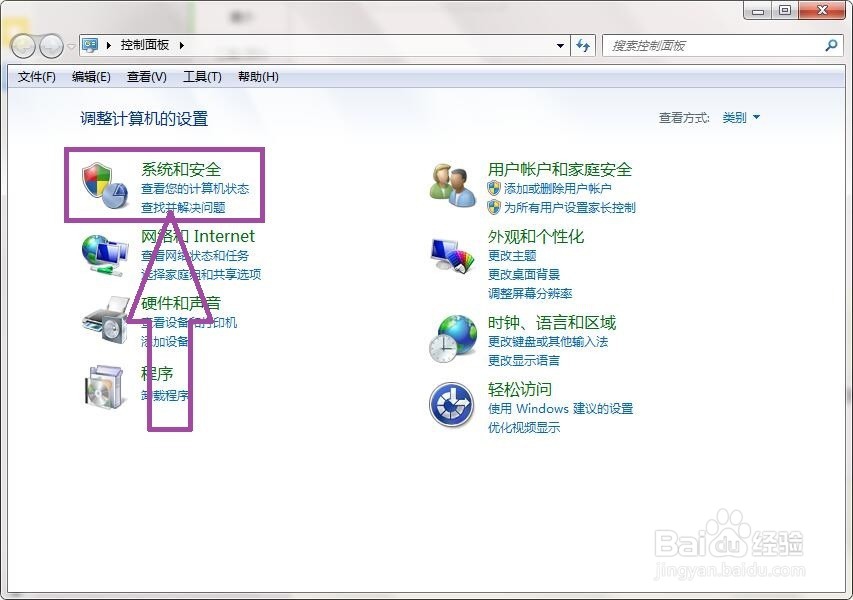
2、点击“系统和安全”,进入到系统和安全的查看设置页面,在页面上我们可以看到“系统”。
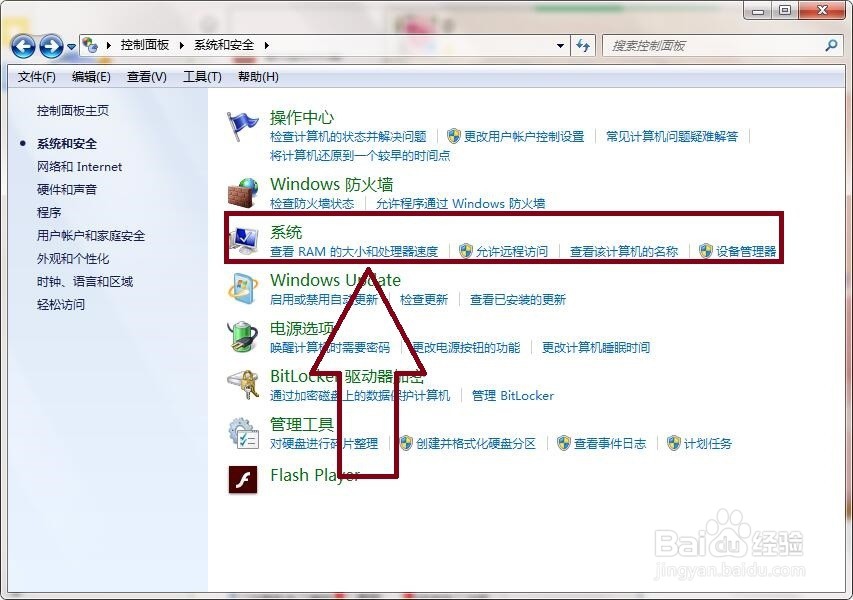
3、点击“系统”进入到系统的设置查看页面,在页面的左侧我们可以看到“高级系统设置”
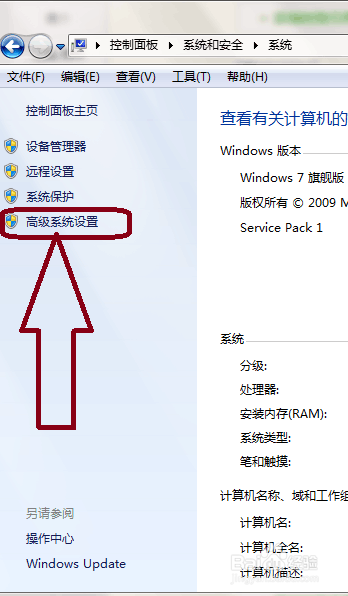
4、点击“高级系统设置”,就会弹出系统属性的窗口,在窗口的下方我们可以看到“启动和故障恢复”
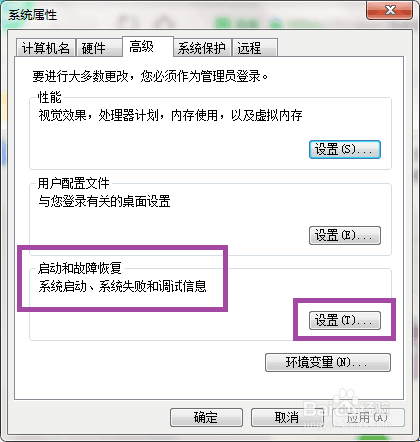
5、我们只需要点击“启动和故障恢复”处的”设置“,进入到启动和故障恢复设置的页面,在页面上我们只需要在默认操作系统处,选择我们安装在D盘的系统,然后点击确认,即可将D盘设置为启动盘。
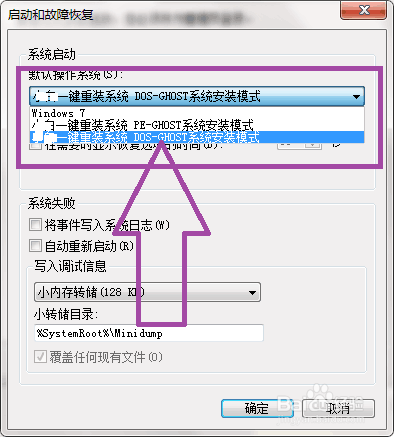
1、点击电脑右侧的开始,在开始的菜单中可以找到”运行“
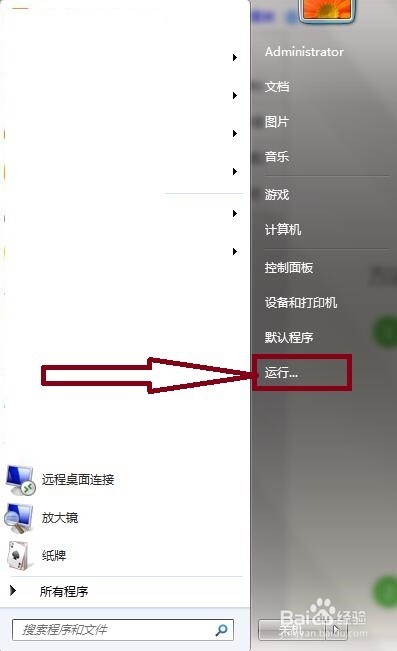
2、点击”运行“,就会弹出运行的命令窗口,在窗口中输入”msconfig“。

3、输入”msconfig“后回车,就会弹出系统配置的窗口,在窗口上方的菜单中我们可以看到”引导“。
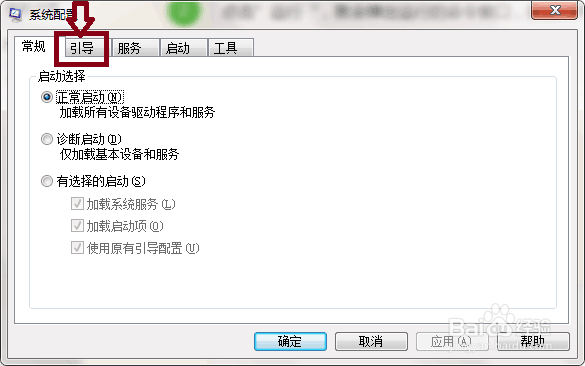
4、点击”引导“,进入到系统配置的引导窗口页面,在页面上我们只需要将我们安装在D盘的系统设置为默认值,即可将D盘设置为启动盘了。

声明:本网站引用、摘录或转载内容仅供网站访问者交流或参考,不代表本站立场,如存在版权或非法内容,请联系站长删除,联系邮箱:site.kefu@qq.com。
阅读量:20
阅读量:82
阅读量:166
阅读量:158
阅读量:147